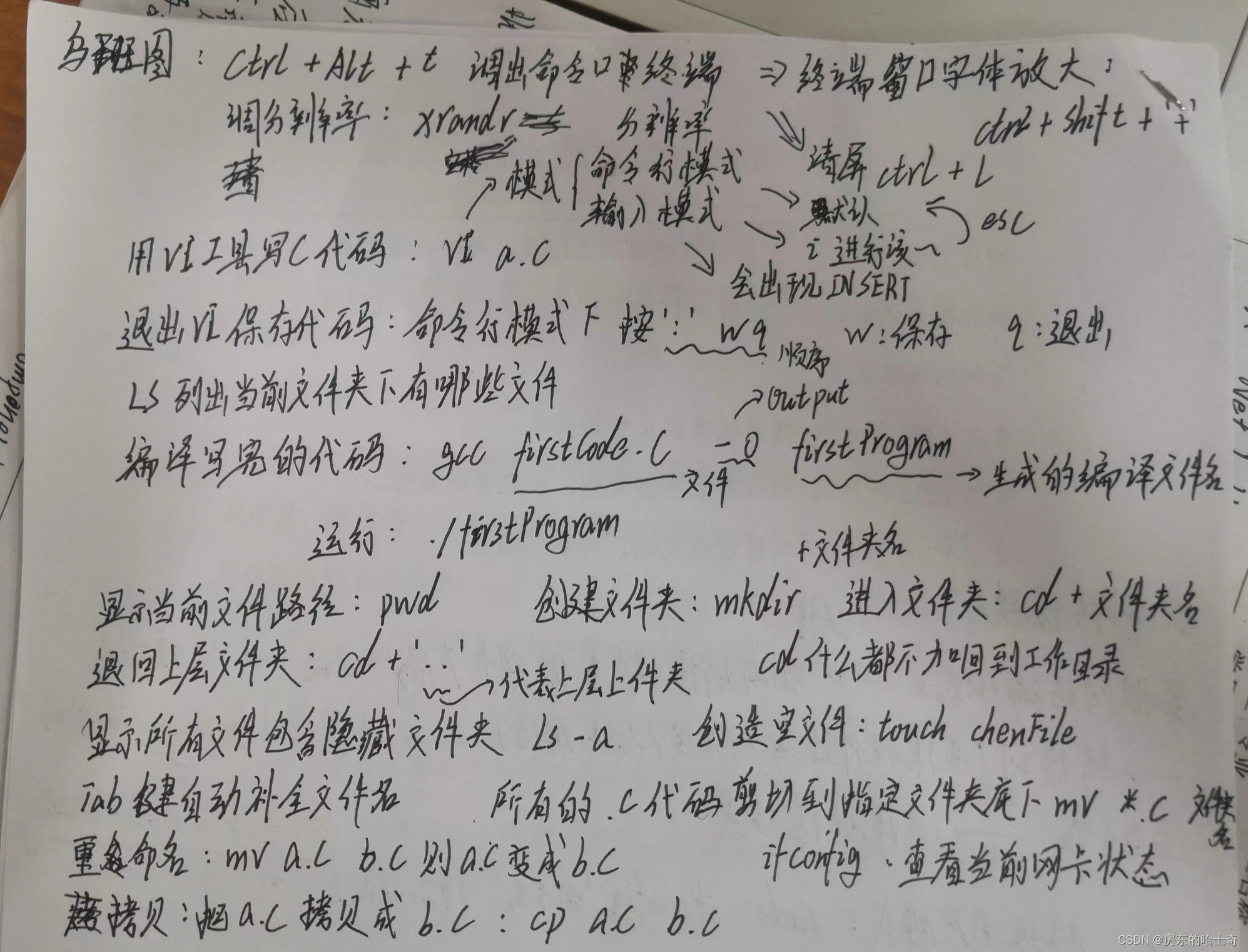
打开调出命令口终端:Ctrl + Alt + t
终端窗口字体放大:Ctrl + Shift + ‘+’
终端窗口字体减小:Ctrl + ‘-’
终端窗口清屏:Ctrl + l
调取我的电脑的适配分辨率:xrandr
调虚拟机窗口分辨率:xrandr-s +‘分辨率’
用VI工具写c代码
打开VI工具:VI a.c (既生成了a.c文件,并进入VI编写)
VI模式:两种模式:命令行模式和输入模式
命令行模式:默认模式;在VI模式下按esc可进入命令行模式
输入模式:该模式下底部会有INSERT的提示,在命令行模式下按i进入该模式
退出VI模式并保存代码:在命令行模式下输入 ‘:’+w+q(w:保存,q:退出)
复制:在vi环境下的命令行模式,将光标放置在我们需要复制开始的地方,然后计算我们需要复制多少行(n行),输入‘n’+yy,即可复制当前光标至往下n行代码。
删除:在vi环境下的命令行模式,光标位置为删除开始位置,需要向下删除n行,则输入ndd。
粘贴:在vi环境下的命令行模式,将光标放置在我们需要粘贴开始的地方,按p即可
返回上一步操作:在命令行模式下输入u。
取消上一步操作:ctrl + r
重复上一个操作:输入小数点:'.'
进入vi并且光标跳转到第n行:vi '文件名' '+n'
跳转到文件中的某个函数:命令行模式下输入/'函数名'
命令行模式下显示没行代码的行标:命令行模式下:“:”+set nu
当编写代码中包含为在头文件调用的函数时,用命令查找该函数需要包含什么头文件:man x ‘函数名’ /*man为一个大的资源库,几乎包含C语言中的所有包装好的函数,x为查询man中第x页有没有我们需要的函数*/
终端窗口中的命令:
列出当前文件夹下有哪些文件:ls
编译c文件:gcc ‘文件名.c’ -o '编译完的文件的文件名'
运行编译完的文件:./+'文件名'
显示当前文件路径:pwd
创建文件夹:mkdir+ ‘文件夹名’
进入文件夹:cd+ ‘文件夹名’
回到上级文件夹:cd+‘..’ (..代表上级文件夹)
回到工作目录:cd
显示所有文件(包含隐藏文件夹):ls-a
创建空文件: touch +‘文件名.类型’
在输入长文件夹名时按Tab将可将输入一般的文件自动识别补齐
将所有的c代码剪切到指定文件夹下:mv *.c +‘文件夹名’
重命名文件:mv a.c b.c (将a.c文件重命名为b.c)
删除文件:mr a.c
把b.c拷贝成新的文件c.c:cp b.c c.c
查找进程信息: ps aux|grep "关键字"
查找文件路径:whereis “文件名”
查看信号列表:kill -l
执行信号:kill + “信号宏/信号序号” + “进程pid”
查看空间分配情况:ulimit -a
修改空间分配:ulimit -f 10240000
查看文件路径下的空间占用:df -h
找文件路径: find -name "文件名"
网络
查看当前网卡状态:if config
查询ip地址是否活动:ping + ‘ip’
查找tcp端口使用情况:netstat -napt
重启虚拟机网络:sudo service networking restart
























 9540
9540

 被折叠的 条评论
为什么被折叠?
被折叠的 条评论
为什么被折叠?








